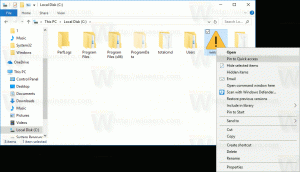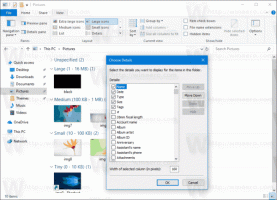Lennurežiimi lubamine Windows 10-s
Lennurežiim on väga kasulik funktsioon, mis võimaldab kasutajal oma Windows 10 seadmes traadita side korraga välja lülitada. See on loodud teie aja säästmiseks lennukis, kuid seda saab kasutada ka akutoitel igal pool, et tahvelarvuti või sülearvuti kauem vastu pidada.
Reklaam
Olenevalt teie seadme mudelist võib sellel olla üks järgmistest suhtlusvõimalustest või kõik need: Wi-Fi, mobiilne lairibaühendus, Bluetooth, GPS, NFC ja nii edasi. Kui see on lubatud, keelab lennukirežiim need.
Lennurežiimi lubamiseks Windows 10-s, tehke järgmist.
Avage tegevuskeskus. Võite klõpsata või puudutada selle ikooni tegumiribal või vajutada Võida + A kiirklahve, kui teie seadmel on füüsiline klaviatuur.

Sealt leiate lennukirežiimi kiirtoimingu nupu. Kui see pole nähtav, klõpsake kiirtoimingu nupukasti kohal olevat pisikest nuppu "Laienda". Nupu välimus muutub hallist siniseks.
Märkus: kui teie seadmel pole akut, nt. Kui olete installinud Windows 10 klassikalisele lauaarvutile, ei pruugi lennukirežiim olla juurdepääsetav.
Teise võimalusena on võrgu väljapääsul kaasas lennukirežiimi lülitusnupp. Saate klõpsata või puudutada tegumiriba teavitusalal ikooni Võrk ja sealt lennukirežiimi sisse või välja lülitada.
Lõpuks saab lennukirežiimi seadetes lubada või keelata.
- Avage Seaded.
- Avage Võrk ja internet – lennukirežiim.
- Paremal lülitage lennurežiim sisse või välja, kasutades pakutavat valikut.

Kui lennukirežiim on lubatud, ilmub teavitusalale lennukiikoon.

Kui klõpsate või puudutate seda, saate sisse või välja lülitada üksikud Bluetoothi ja Wi-Fi ühendused.
Tasub mainida, et lennukirežiimi nupu klõpsamine/puudutamine ei keela sidet koheselt. Võib kuluda veidi aega, tavaliselt mõni sekund, enne kui iga juhtmeta riistvara keelatakse. Kui klõpsate või puudutate kiiresti nuppu Lennurežiim, võib see anda teada valest sideolekust. Enne lennukirežiimi nupu uuesti kasutamist on hea oodata mõni sekund.